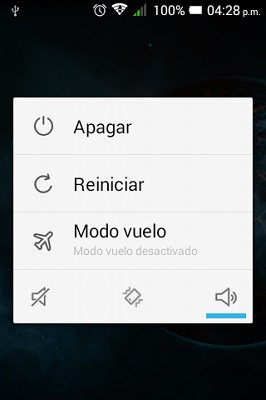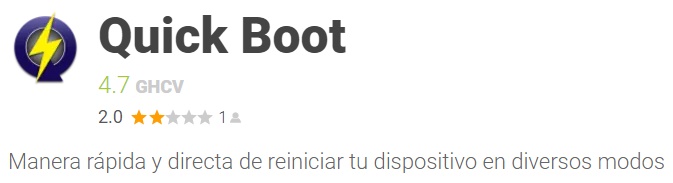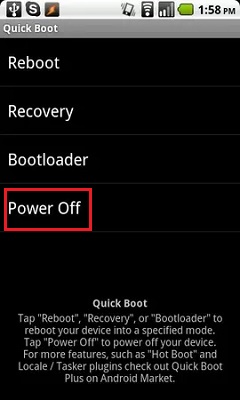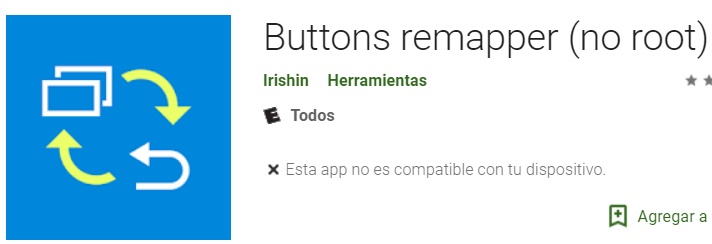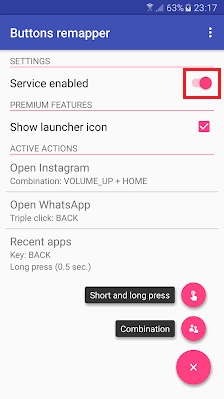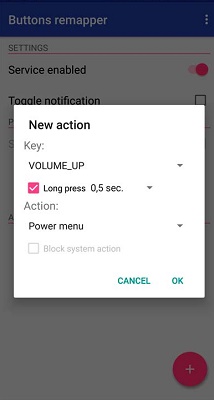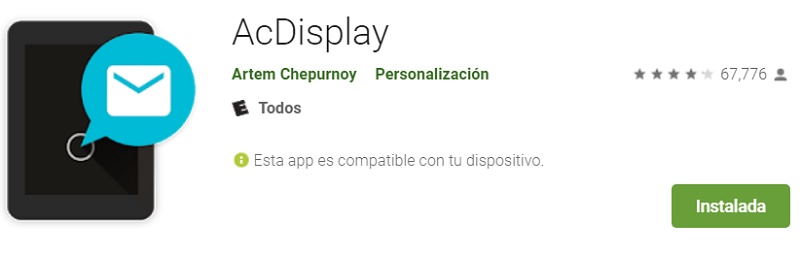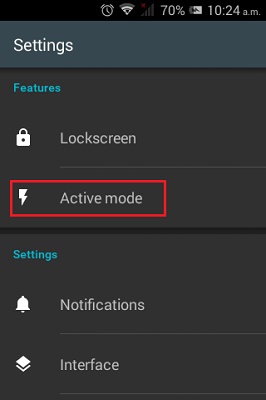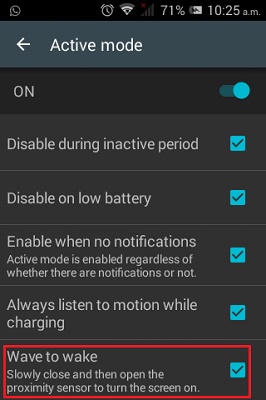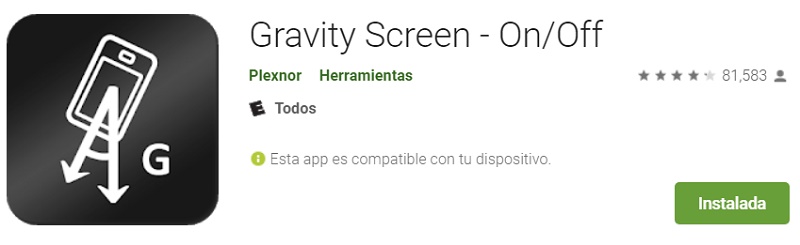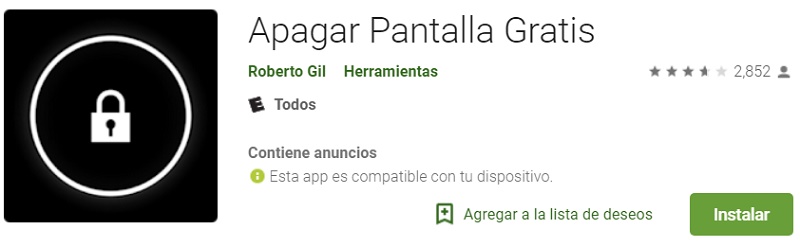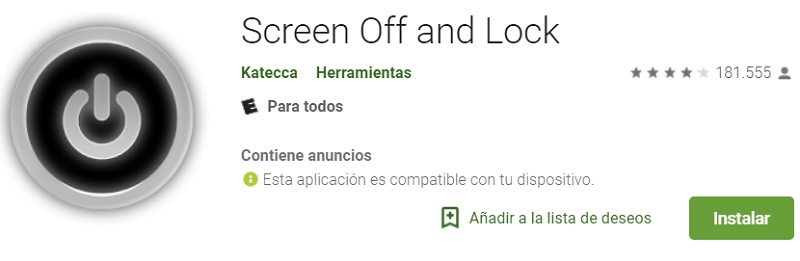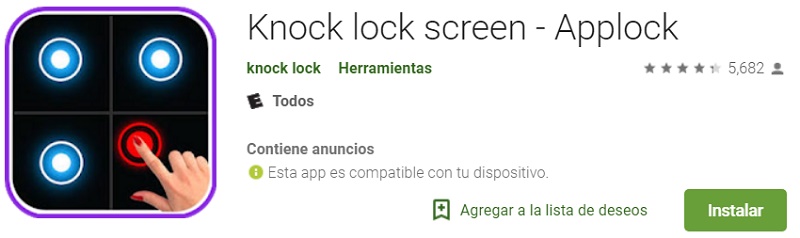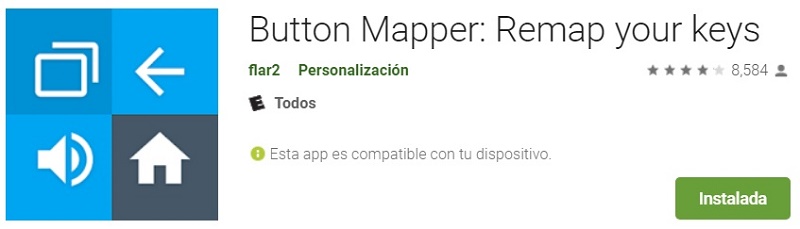Lo Último en IP@P
- Así funciona la ruleta online en vivo: tecnología, experiencia y seguridad para el jugador digital
- Stellar Data Recovery revoluciona la recuperación de archivos perdidos en discos duros externos
- Goblin Mine: La Estrategia Económica Detrás del Juego de Minería que está Fascinando a Todos
- Estos son los nuevos Cargadores UGREEN: potencia y portabilidad en dos versiones que no te puedes perder
- UGREEN Nexode Pro: El Cargador Ultradelgado que revoluciona la carga de dispositivos móviles
A más de uno se nos ha averiado el botón de Power del móvil, bien sea por algún mal golpe, por el desgaste de los años o por derrame de algún líquido.
Cuando un fallo de estos ocurre con nuestro dispositivo solemos pensar que hasta allí llegó y elegimos solucionarlo comprando una carcasa nueva para el equipo, o simplemente optar por comprar un dispositivo nuevo.
Pero lo cierto es que aún existen otras soluciones muy prácticas que pueden ayudarte a tener acceso a tu dispositivo móvil, sin la necesidad de pulsar el botón dañado ¿Quieres saber cómo? Averígualo a continuación.
Métodos y trucos para encender, apagar o reiniciar tu móvil con el pulsador físico dañado
Sin importar qué tipo de móvil tengas o cuál sea su marca, uno de los elementos con los que más interactuamos es con el botón de "Power".
Dicho botón aparte de encender el dispositivo y desplegar el menú para reiniciarlo o apagarlo, también se encarga de bloquear y desbloquear el equipo. Debido a esto suele su3rir mucho desgaste en comparación con cualquier otro botón del equipo.
Para cuando deje de funcionar debemos tener recursos para poder acceder al dispositivo y para eso son los siguientes métodos:
Creando un nuevo menú de apagado/encendido
Dado a que cuando el pulsador de Power se daña no tendremos forma de apagar el equipo, salvo a que se le saque la batería o esta se descargue; lo cual a la larga puede no ser muy positivo, necesitamos encontrar un método que nos permita abrir el menú de apagado sin la necesidad de pulsar el Power.
Para crear un menú de apagado y encendido en tu teléfono sin la necesidad de ningún botón, solo debemos hacernos con una aplicación muy conocida por esto. Quick boot, actualmente ya no se encuentra en la tienda de Android, porque para su funcionamiento es necesario que el dispositivo sea rooteado.
Aunque te facilitamos el enlace de descarga más adelante:
Este es un procedimiento muy sencillo de realizar y en Internet hay muchos tutoriales. Una vez que tengas acceso root en tu equipo solo debes buscar la herramienta en cualquier tienda de APKs en la web, descargarla e instalarla en el dispositivo.
Cada vez que pulses sobre su icono podrás elegir entre los distintos modos de reinicio del teléfono o apagarlo en "Power Off".
Descargar Quick Off 4.8 APK
Estableciendo otro botón físico
Para poder crear un nuevo menú de apagado y encendido debemos encontrar una aplicación que nos permita hacer esta tarea. Hay que destacar que con esta función no será posible encender el teléfono una vez que esté totalmente apagado.
- La función principal de Buttons Remapper, es sustituir el pulsador de Power por uno de los botones de subir y bajar volumen, para que con la activación de uno de estos aparezca este menú:
- El cual nos permitirá apagar y reiniciar el teléfono según sea el caso, y si lo configuramos bien también será posible bloquear y desbloquear el dispositivo.
- Una vez descargada debemos abrirla y en la esquina superior derecha activaremos los servicios de la misma.
- Debemos activar los servicios de accesibilidad, posteriormente en el botón + activaremos una nueva acción y vamos a elegir "Short and long press".
- Después en "Key" vamos a elegir el botón "Volume Up" o podemos elegir algún otro que el dispositivo tenga disponible.
- Seguidamente activamos "Long Press" y ponemos un tiempo estimado de 0.5 sec, aunque puede ser menos o más si lo deseas.
Esto es específicamente para que en seguida de pulsar cierto tiempo el botón se active inmediatamente el menú de apagado y reinicio. Ya que si no lo hacemos así, se activará inmediatamente que pulsemos "Volume Up" y tampoco queremos eso.
- Finalmente elegimos en "Action" la opción "Power menú puesto a que esta es la orden que estamos necesitando.
Con esto hemos modificado el botón de "Volumen arriba" para que cuando lo presionemos por más de 0,5 sec se active el menú de apagar o reiniciar el equipo. Posterior a ello debemos crear una nueva acción, en la cual en "Key" vamos a elegir exactamente el mismo botón "Volume Up".
Solo que esta vez NO vamos a activar el "Long press", y en "Action" vamos a escoger "Turn off screen" o "Block screen". Con esto conseguimos que con un solo toque se apague o bloquee la pantalla del dispositivo. De esta manera ya tendremos casi todas las funciones del botón Power en el pulsador de volumen arriba.
Cabe destacar que estos ejemplos los hemos hecho con Buttons Remapper, pero en Play Store existen una gran cantidad de aplicaciones que pueden cumplir con esta función, solo basta con elegir una que se acople a tu dispositivo perfectamente.
Utilizando AcDisplay
AcDisplay es una herramienta de personalización que encontramos gratuitamente en la tienda Play Store. A pesar de que sus funciones no tienen nada que ver con lo que hemos venido hablando a lo largo de esta entrada. Es cierto que hay una función que podemos activar con esta aplicación en caso de que tu móvil no la traiga incluida por defecto.
Pues a parte de funcionar como un bloqueo de pantalla y mostrador de notificaciones. También incluye la función de que el dispositivo se active con tan solo un leve movimiento, o con sacarlo del bolsillo.
Más en Hardware
- ¿Cuáles son las mejores alternativas a Google Chromecast a precios baratos? Lista 2025
- ¿Cómo resetear un teléfono LG y restablecer el dispositivo a los valores de fábrica? Guía paso a paso
- ¿Cuáles son las mejores tarjetas de memoria SD y microSD para utilizar en Raspberry Pi? Lista 2025
- ¿Cómo configurar una IP fija en Raspberry Pi y disponer de una dirección IP estática? Guía paso a paso
- ¿Cómo saber si el disco duro está dañado en cualquier dispositivo? Guía paso a paso
SÍGUENOS EN 👉 YOUTUBE TV
Lo que resulta muy útil dado el caso de que nuestro pulsador de Power no funcione:
- Para activar esto una vez hagamos la descarga debemos darle en los 3 puntos ubicados en la parte superior derecha y elegir el menú "Settings" seguidamente seleccionaremos "Active mode".
- En este nuevo menú finalmente encontraremos la opción "Wave to wake", la cual deberemos activar, para que cuando hagamos un mínimo gesto con el dispositivo este se active sin necesidad de pulsar ningún botón.
Lista de las mejores aplicaciones para cambiar el botón de encendido y apagado cuando el original se daña
Ahora veremos algunas de las aplicaciones que nos pueden facilitar las tareas vistas anteriormente:
Gravity Screen On-Off
Este software justo como lo dice su gente, realmente se encarga de eliminar el fastidio de tener que presionar el pulsador de Power cada vez que quieras usar el móvil o solo ver la hora.
Funciona mediante el acelerómetro del dispositivo, por lo general viene con una configuración impecable, pero esta se puede personalizar al gusto.
Apagar pantalla gratis
Esta por su parte simplemente se encarga de materializar en pantalla un botón que nos permite apagar la pantalla y bloquear el teléfono, sin la necesidad de pulsar en el botón de Power.
Screen off and lock
Con este software podremos bloquear nuestro dispositivo sin la necesidad de pulsar el pulsador de Power. Es una App sencilla y gratis que nos muestra en pantalla un botón digital de apagar la pantalla.
Knock lock
Esta herramienta es muy parecida a la de AcDisplay o Gravity screen, debido a que nos permite activar el teléfono sin el botón de Power. La diferencia radica en que esta no funciona con el acelerómetro del dispositivo, si no con el Display. Solo basta con hacer unos pequeños toques rápidos para que se encienda la pantalla.
Buttons mapper
Al igual que Buttons Remapper, esta app nos permite modificar las funciones de los botones de nuestro móvil sin la necesidad de rootearlo.
Esto nos facilita la creación de un nuevo menú de apagado y encendido como lo vimos anteriormente. La misma es excelente en caso de que no encuentres la anterior.
Consejos para cuidar mejor el pulsador de bloqueo de tu móvil para que no se averíe
Cuando se trata de nuestros equipos móviles cualquier cuidado es poco, puesto estos nos acompañan a todos lados y su uso se ha convertido en algo indispensable.
Si realmente queremos aumentar la vida útil del botón de Bloqueo de nuestro móvil, la solución viene de la mano de la disminución de su uso.
Para ello podemos:
- Utilizar Whatsapp Web, para evitar chatear menos con el móvil, y más desde el ordenador.
- Instalar aplicaciones como AcDisplay, Gravity Screen o Knock lock y evitar así pulsar lo más mínimo el botón.
- Incluso mejorando nuestros hábitos podemos dejar de mirar el móvil a cada rato y hacerlo solo cuando realmente sea necesario. Esto sin duda hará una gran diferencia.
- En caso de que el botón empiece a mostrar indicios de daño, debemos inmediatamente parar su uso, y remapear los botones con las aplicaciones ya mencionadas, para así dejar el pulsador de Power solo para encendido desde cero.
- Otra solución podría ser utilizar el bloqueo automático, para que pasado cierto tiempo determinado que escojamos se bloquee.